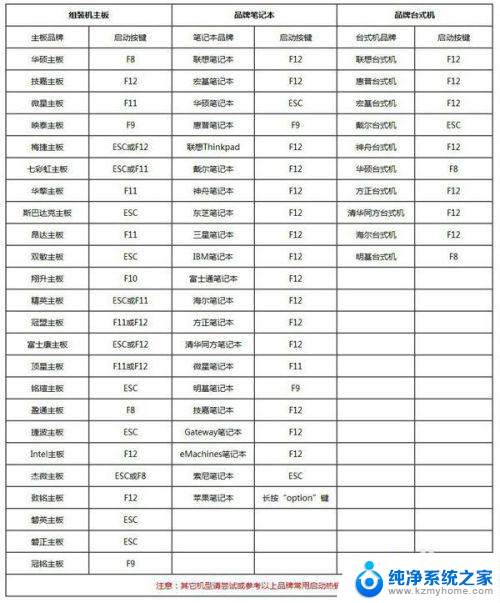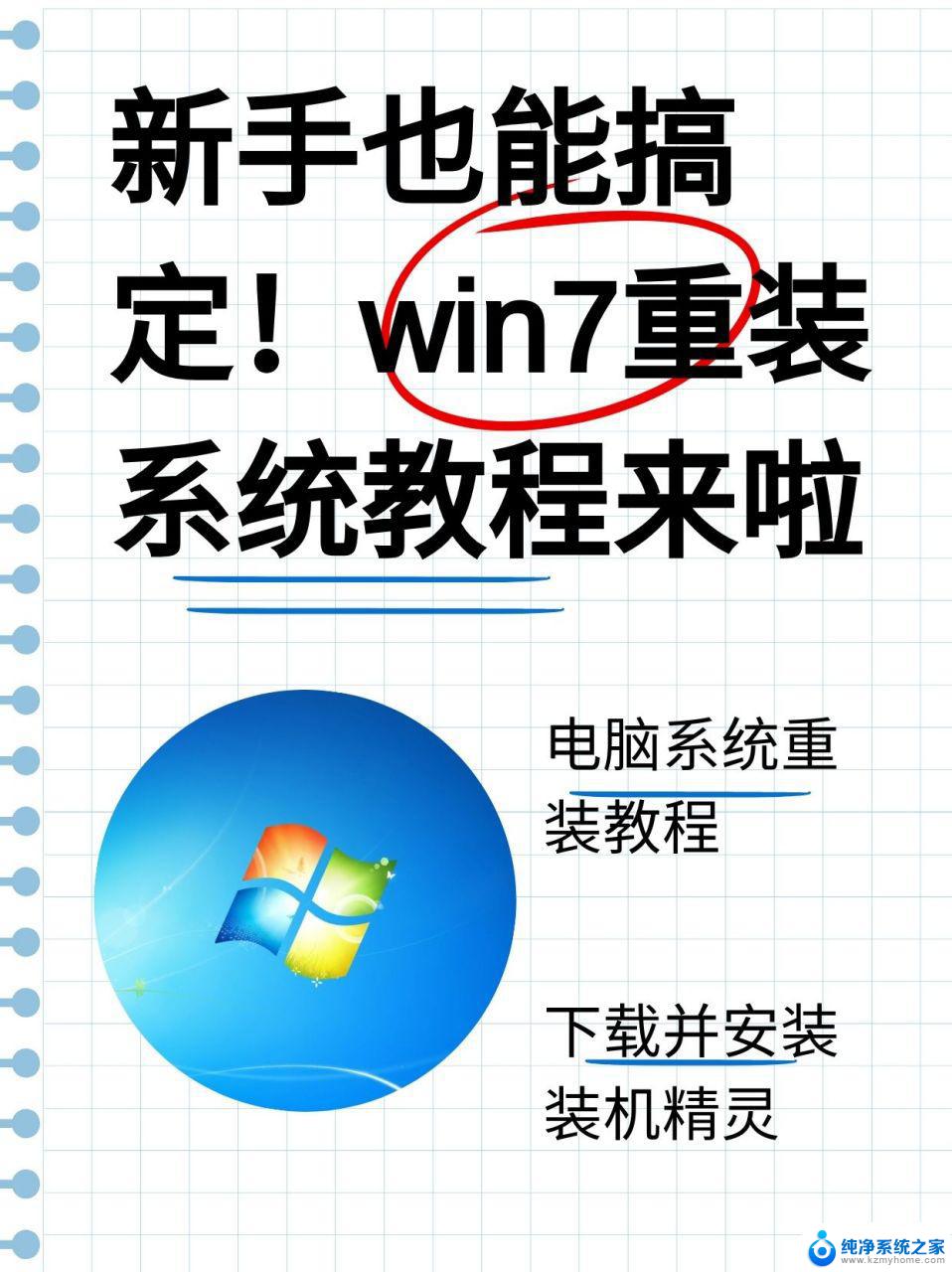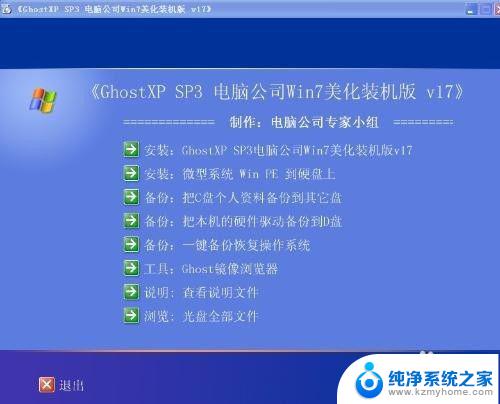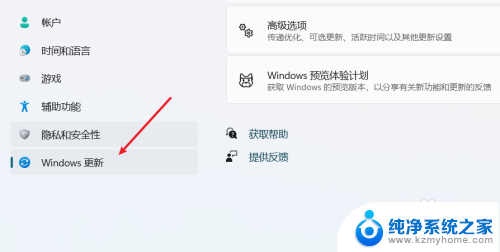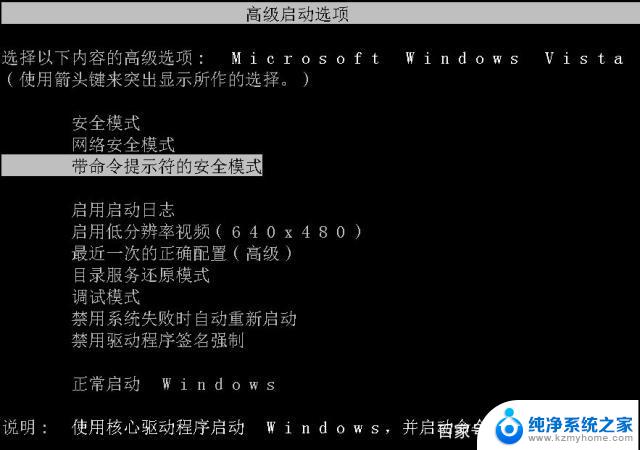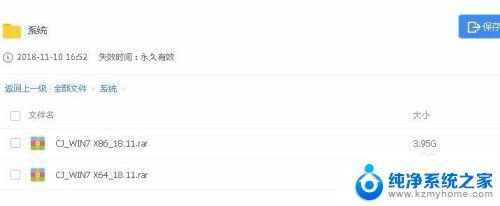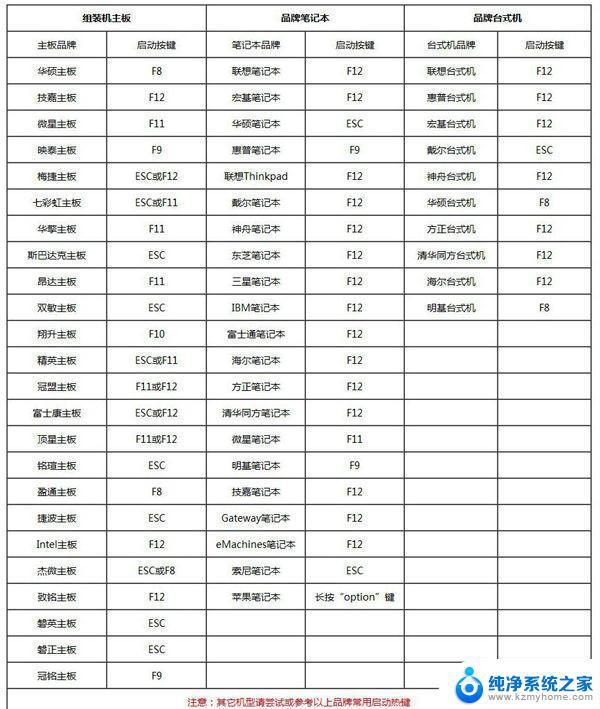w7系统重装w10 win7系统如何重装为win10系统
随着科技的不断发展和操作系统的日新月异,许多用户纷纷选择将自己的电脑操作系统升级至最新版本,以享受更先进的功能和更快的速度,而对于使用Windows 7系统的用户来说,重装为Windows 10系统成为了一个热门话题。究竟如何将Windows 7系统重装为Windows 10系统呢?本文将为大家详细介绍相关步骤和注意事项,帮助用户顺利完成系统升级。
步骤如下:
1.下载好需要重装的win10 32位或64位的系统。
地址:https://pan.baidu.com/s/1RzWtT4JW1_kPb2ZbLpDEPw 提取码: jfh5
这里以64位win10系统为例给大家操作一下
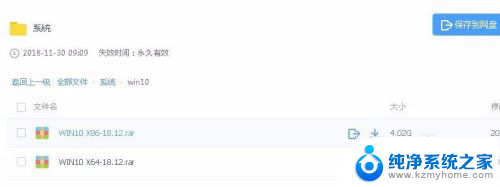
2.下载好压缩包后,不要放在C盘或桌面。接着我们解压出win10 x64压缩,可以看到一个win10 x64 gho的镜像文件跟系统安装软件

3.双击打开系统安装软件
4.看看下面的几个点是不是能够对的上:
1、选的是还原系统;
2、映像路径是刚才解压的win10 x64 gho的镜像文件(注意:放镜像文件的文件夹名称不能用中文)
3、是否勾选上了C盘。
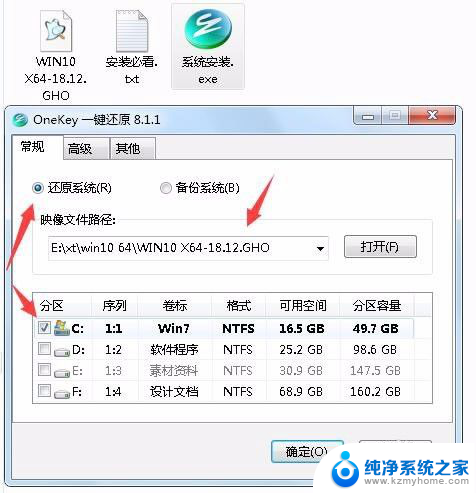
5.没有什么问题的话,就点确定按钮,这会会出现一个弹窗,问你是不是要将win10 x64 gho还原到C盘,点是。
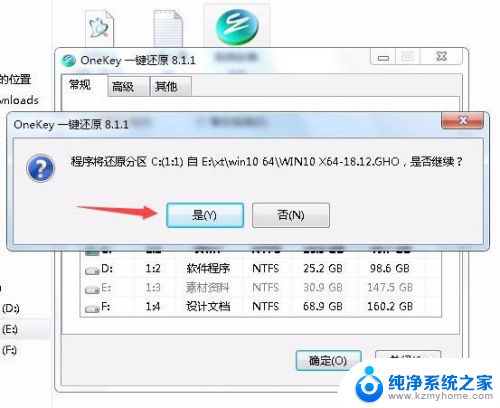
6.之后会有一个问你是不是要立即重启电脑的提示窗口,点马上重启
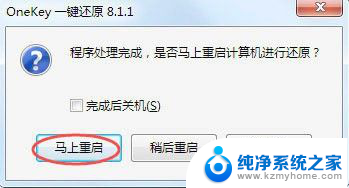
7.这会之后,电脑会自动重启并进入还原系统界面,等进度条到100%
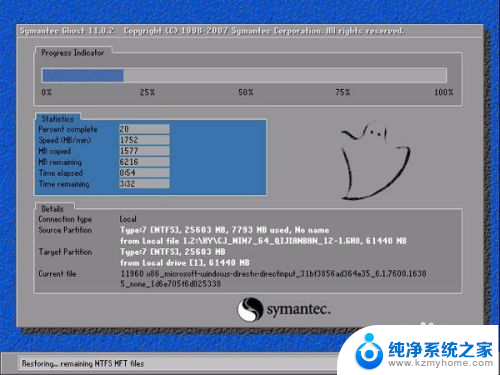
8.进度条到100%后,会进入到安装驱动界面,我们继续等着。

9.安装完成驱动后,就会自动进入win10桌面
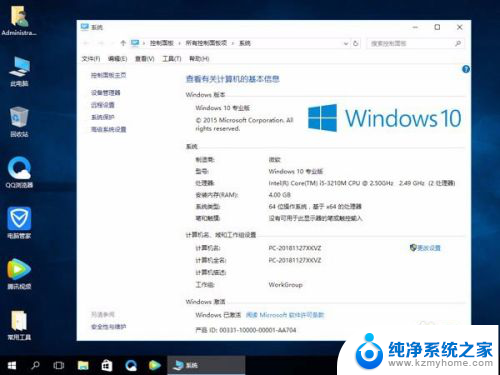
10.到这里win10 x64位系统也就已经重装完成了,那么想要重装32位的win10怎么办?其实操作方法都是一样的,我们只需要下载x86的win10压缩包即可。
以上就是关于将w7系统重装为w10的全部内容,如果遇到相同情况的用户可以按照小编的方法来解决。